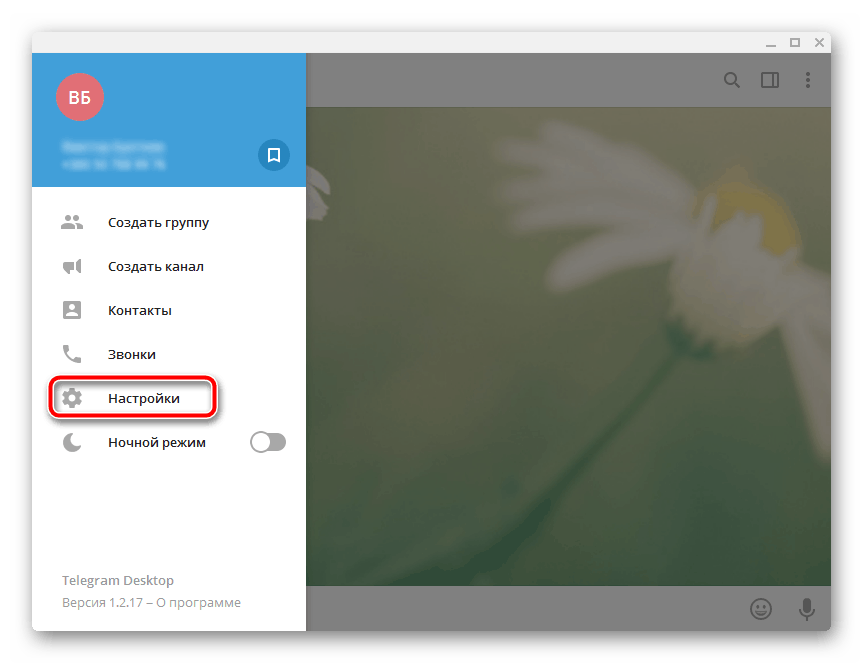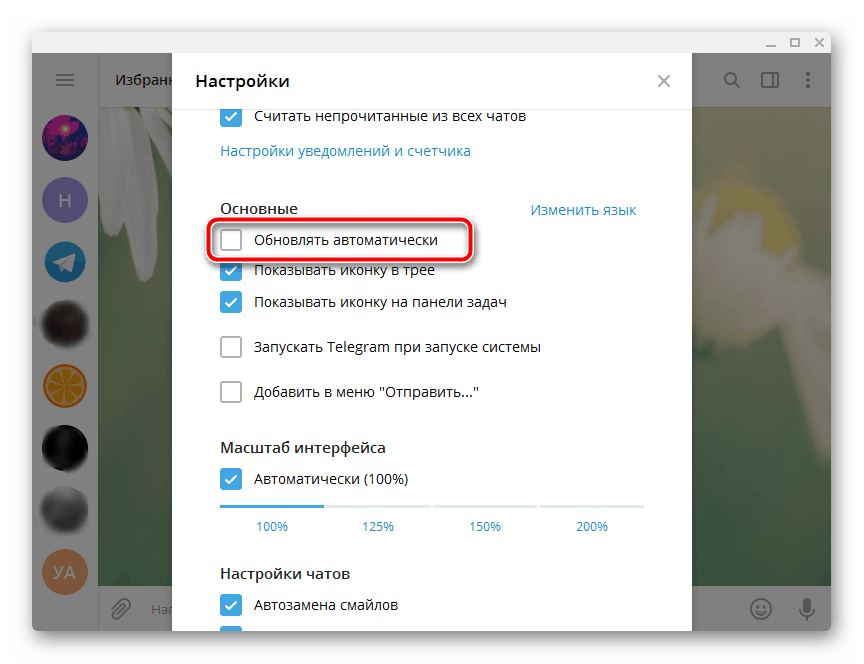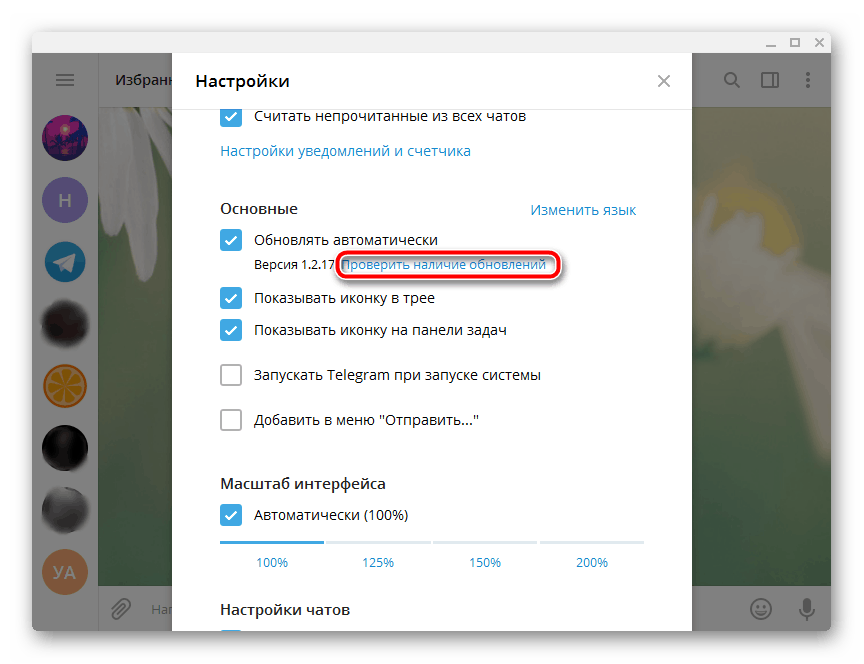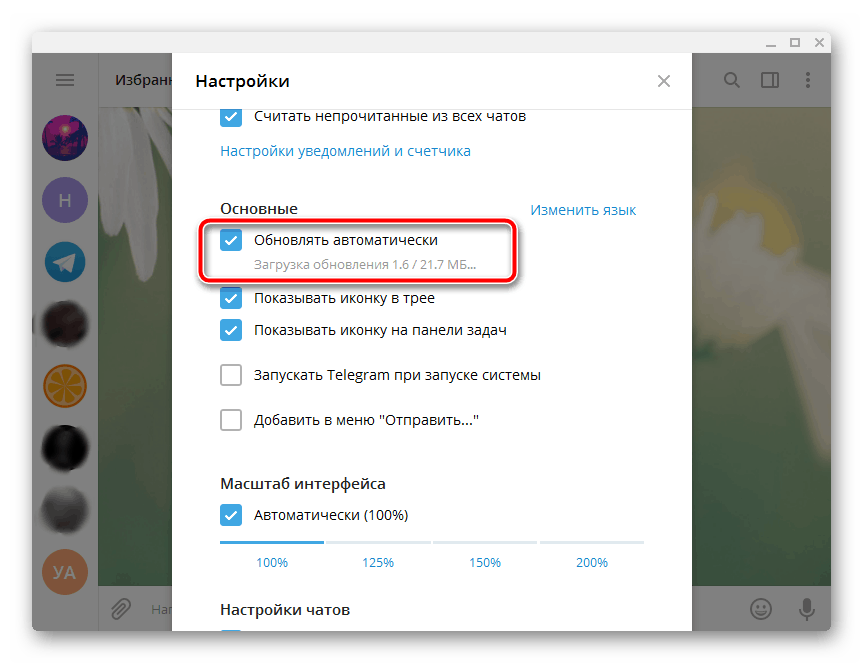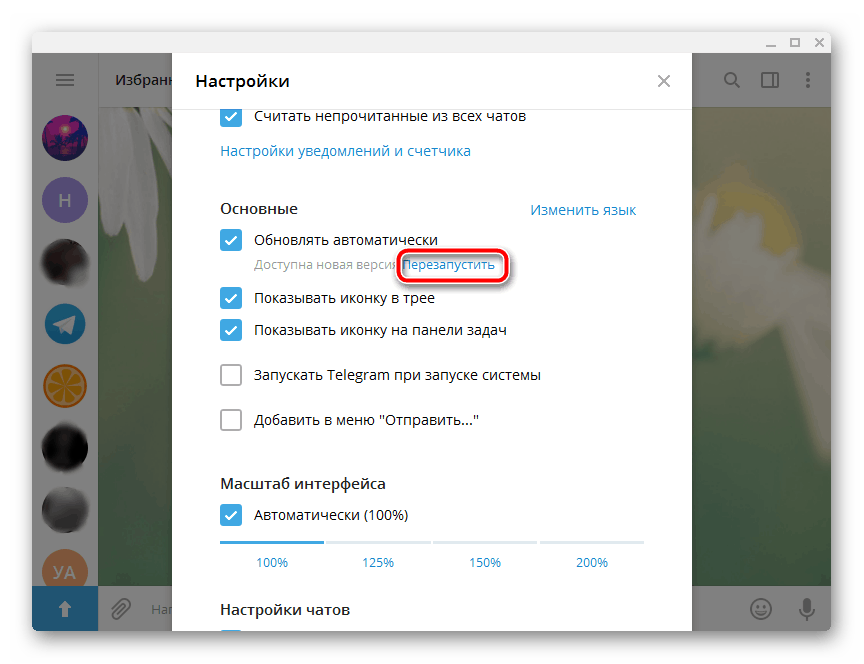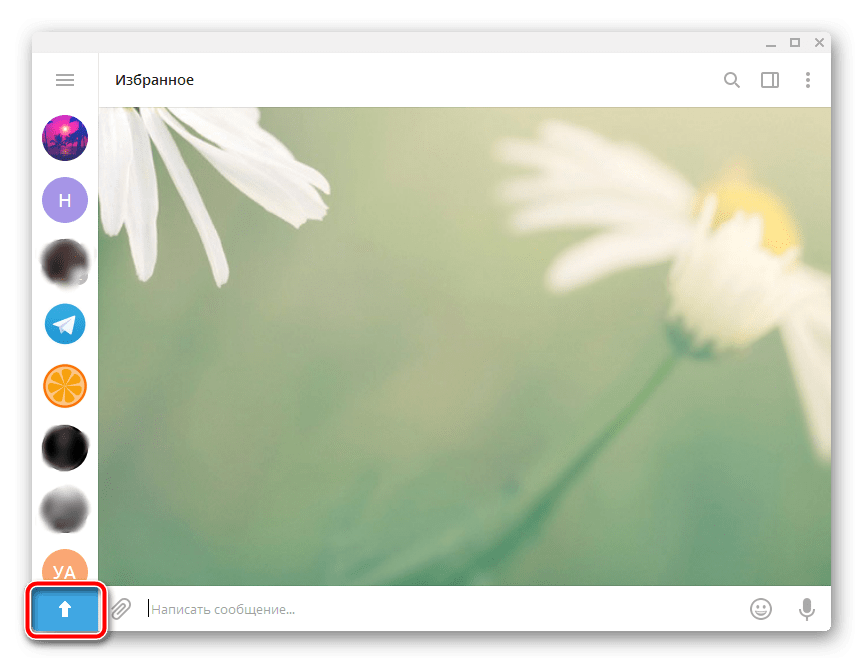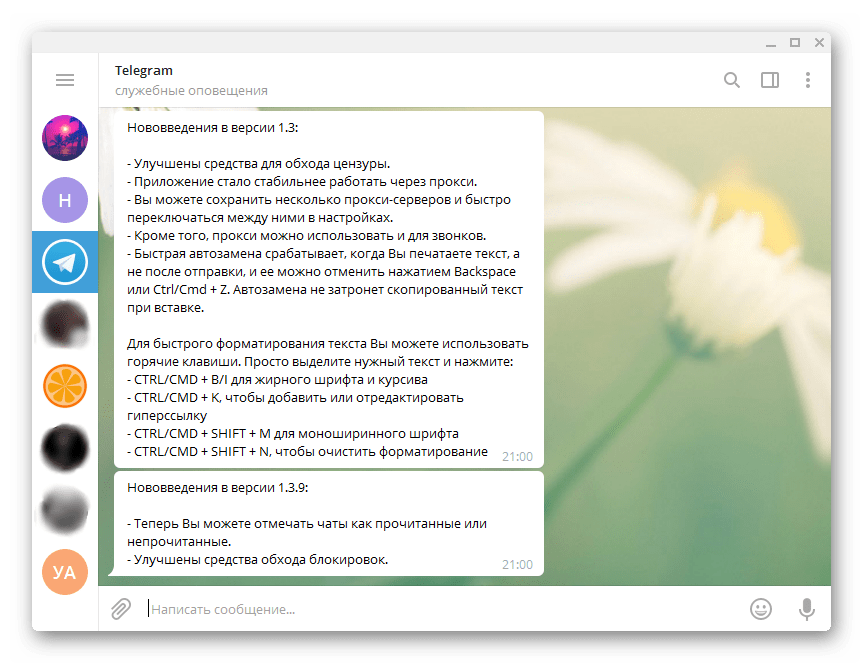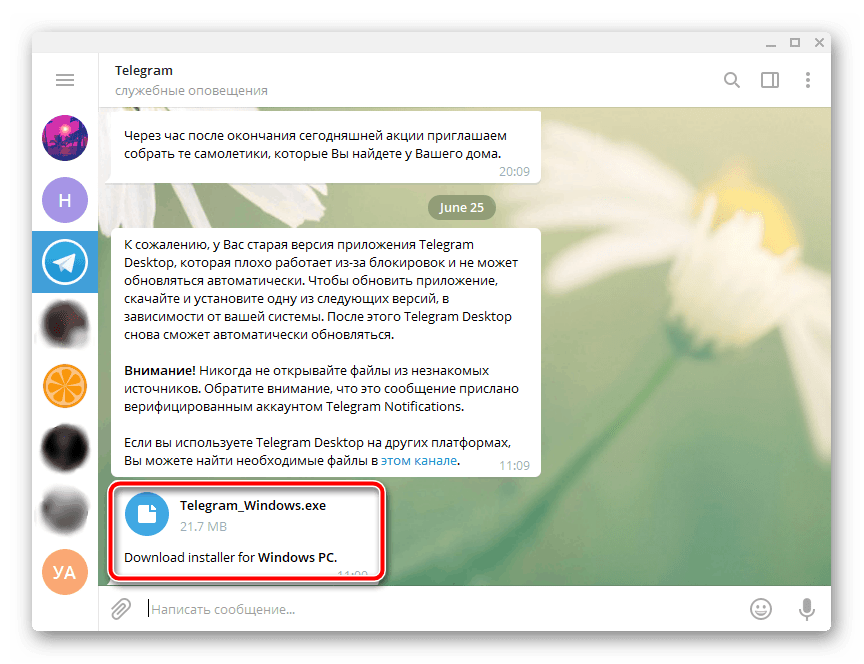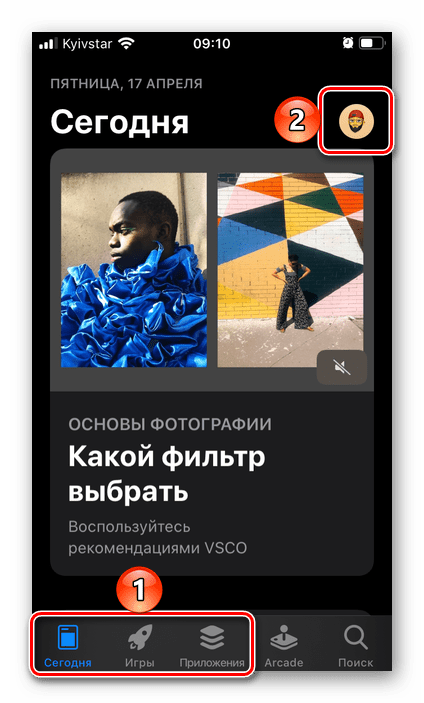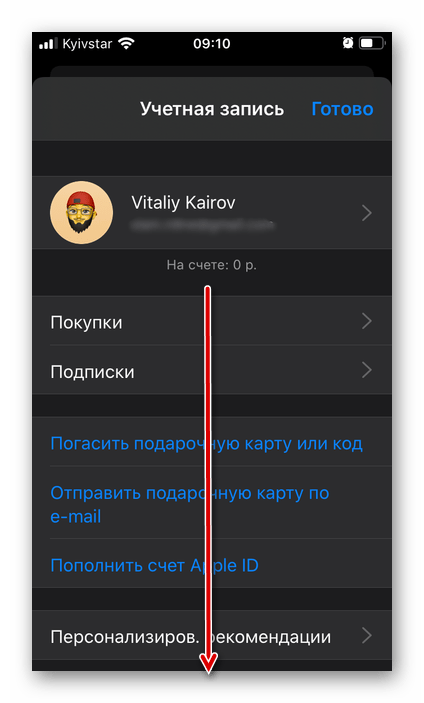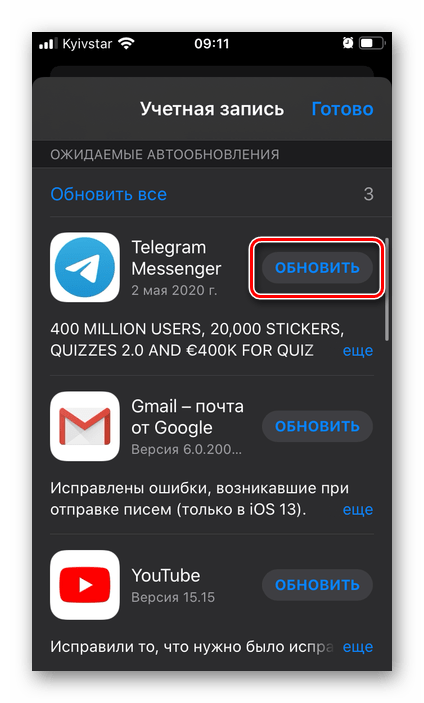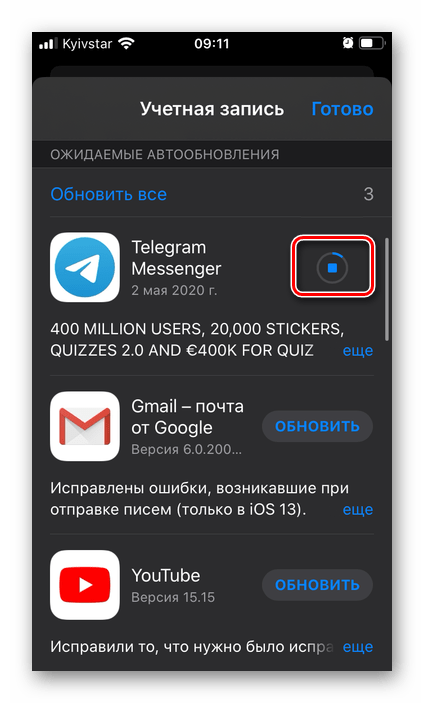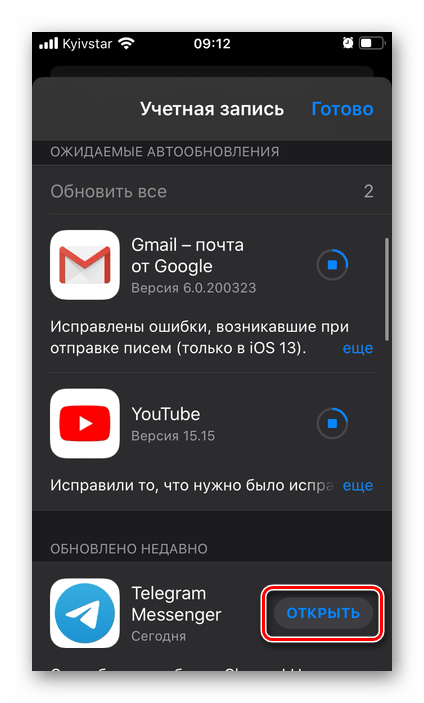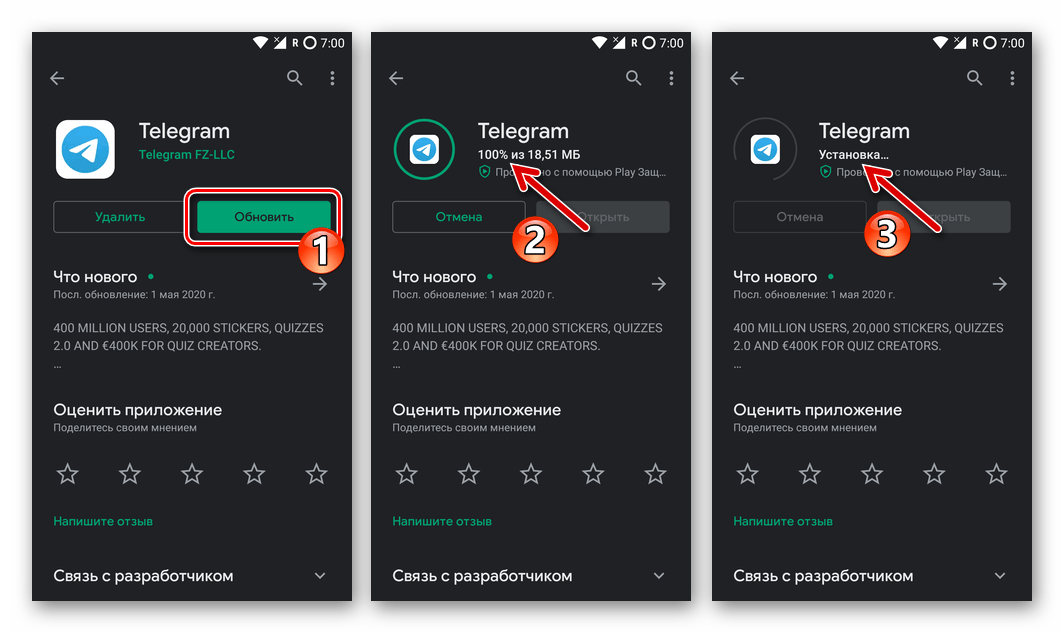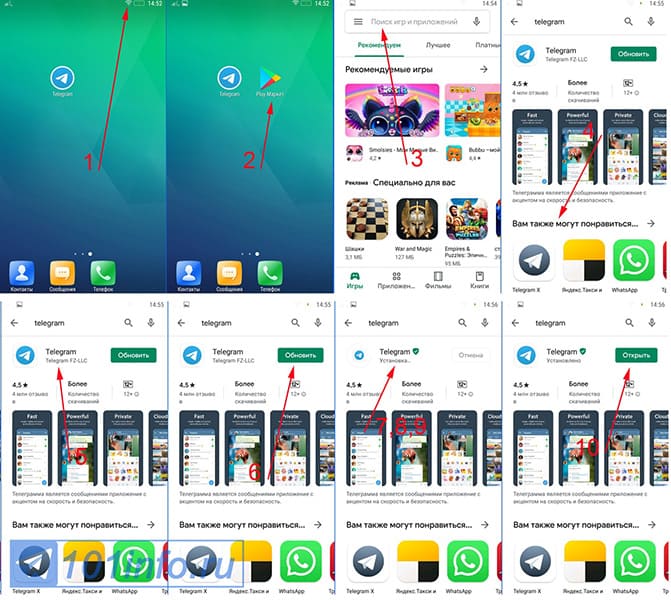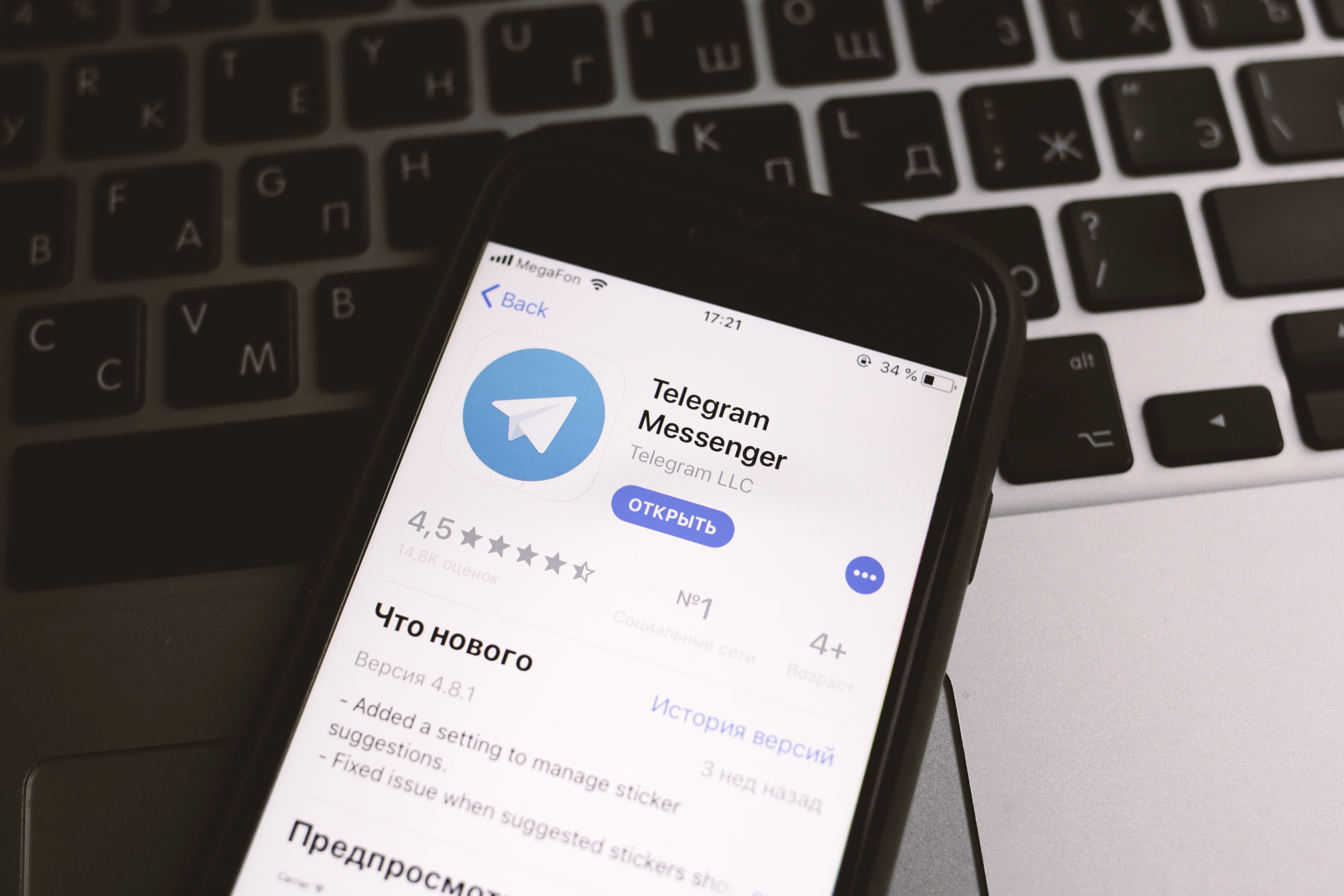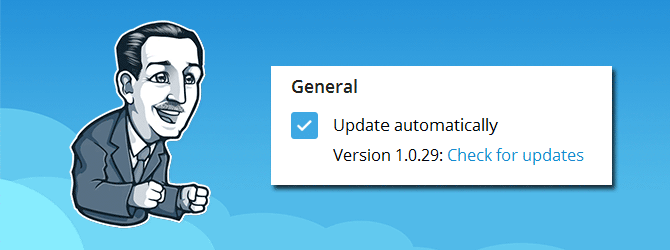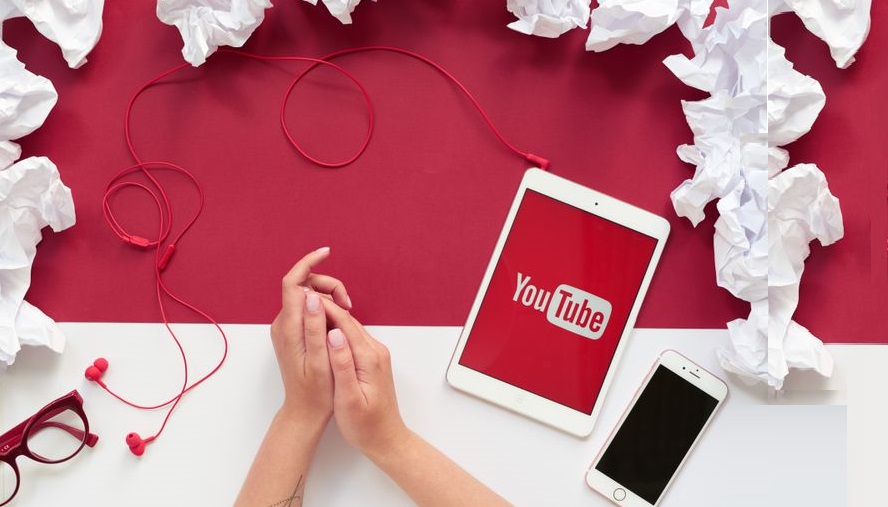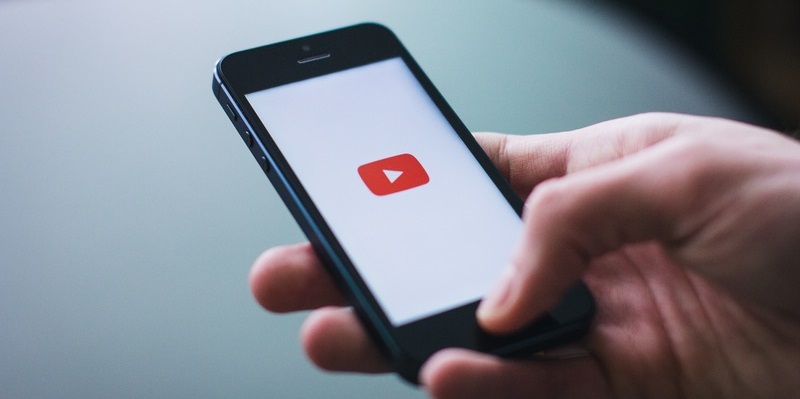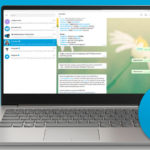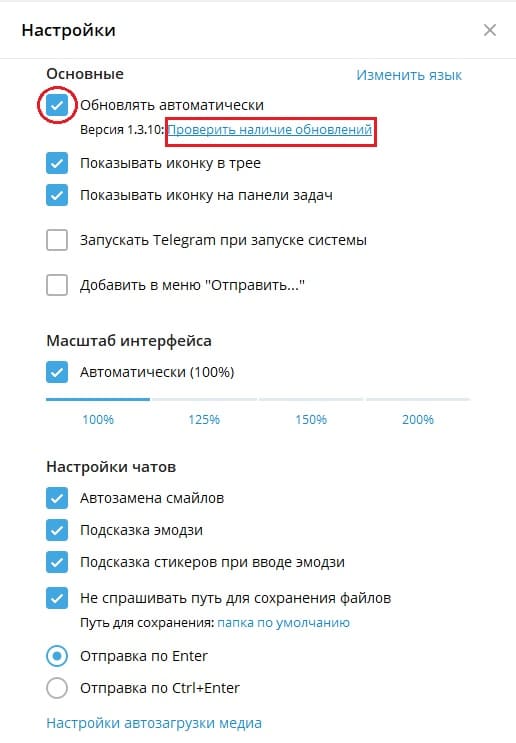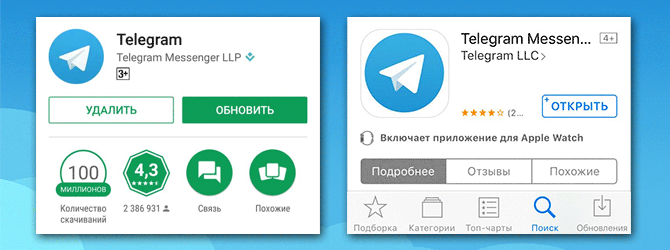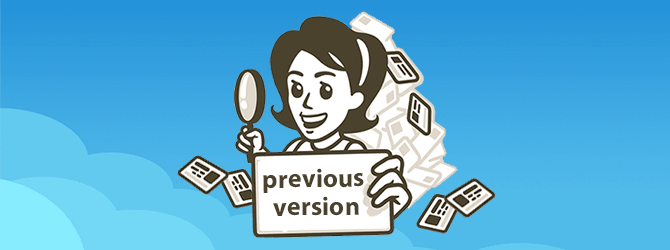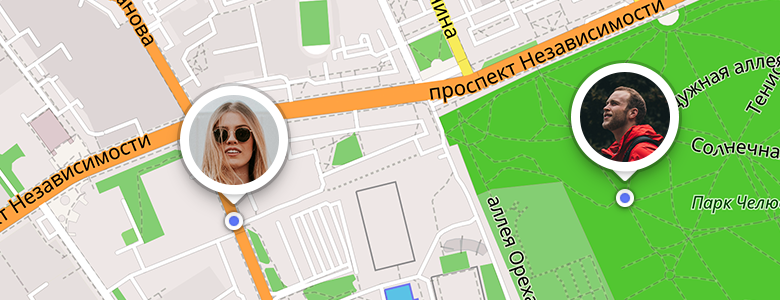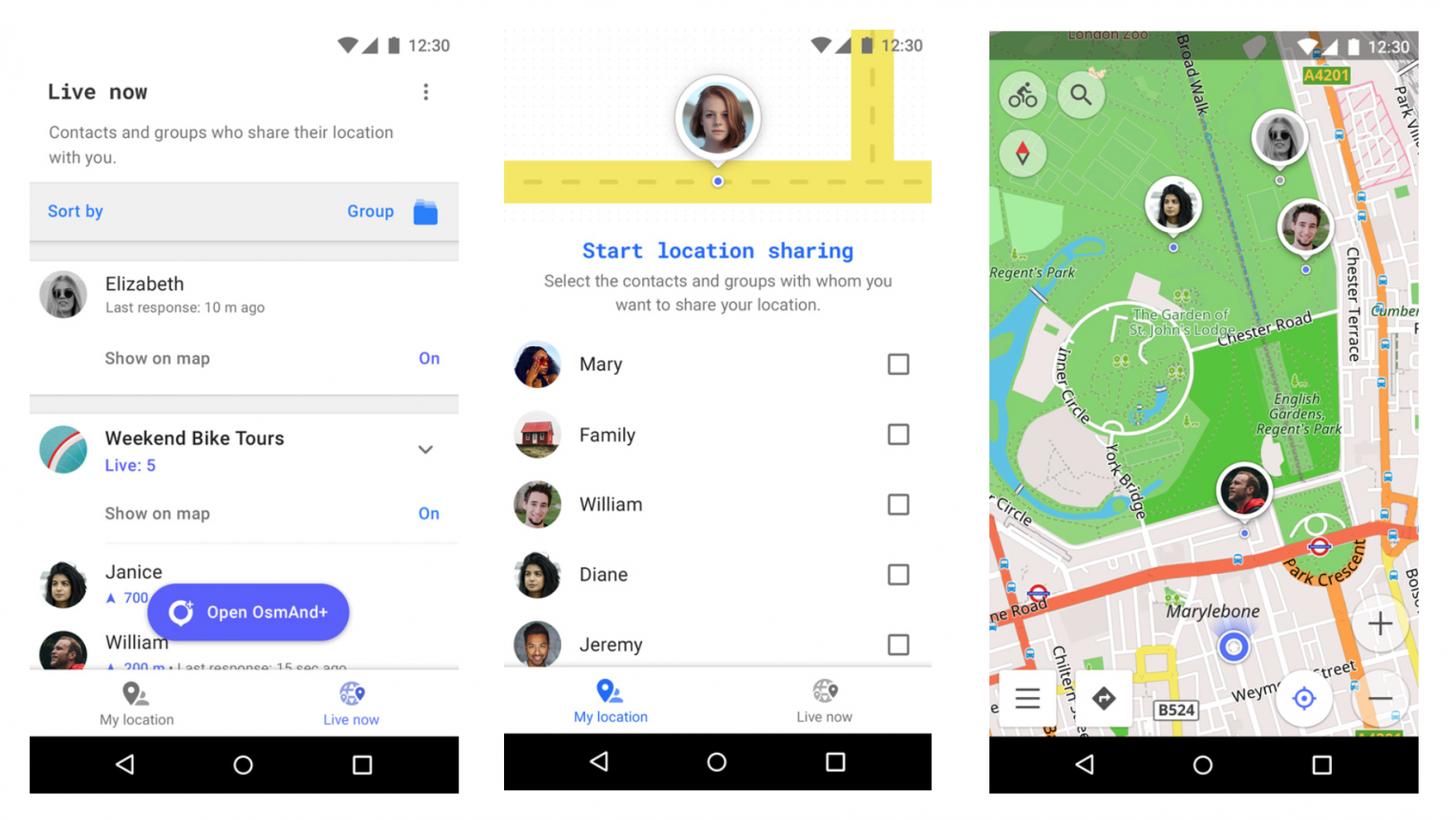Да, мы признаем, что Telegram менее популярен, чем WhatsApp или Messenger, но у него все еще есть миллионы пользователей, которые активно используют его ежедневно. Из всех функций, которые он предлагает, Telegram в основном известен своими функциями групп и каналов.
В Telegram вы можете найти неограниченное количество каналов и присоединиться к ним, создать свой собственный канал, совершать аудио- и видеозвонки, обмениваться текстами и т. д. Хотя приложение Telegram для Android или iOS хорошо оптимизировано, единственная проблема, с которой сталкиваются пользователи, заключается в том, что канал Telegram зависает при обновлении.
Итак, если вы только что присоединились к Telegram-каналу, а в статусе канала написано «Обновление», то продолжайте читать статью. В этой статье мы попытались ответить на ваш вопрос: Почему My Telegram постоянно обновляется?
Почему Telegram постоянно обновляется?
Пользователи Telegram в прошлом сообщали, что приложение зависло на экране «Обновление». Вы увидите статус «Обновление» в Telegram-канале.
Когда приложение аварийно завершает работу на панели обновлений, вы не сможете увидеть новые сообщения, которыми поделились в чате.
Помимо проблемы с обновлением, пользователи также сообщили, что их приложение Telegram зависает при подключении. Статус подключения появляется на главном экране, и при его появлении новые сообщения появляться не будут.
Будучи постоянным пользователем Telegram, я иногда расстраиваюсь, видя статус «обновления» на моих любимых каналах. Даже иногда приложение будет отображать «Подключение» на главном экране приложения. При появлении обоих этих условий приложение Telegram становится непригодным для использования.
Ниже мы поделились некоторыми из наиболее важных причин комментарий в телеграмме экран обновления.
- Telegram устанавливает обновления в фоновом режиме.
- Серверы Telegram не работают.
- Используемая вами версия Telegram содержит ошибку.
- Ваше подключение к Интернету медленное или неактивное.
Это самые известные причины, по которым Telegram перестал обновляться.
Теперь, когда вы знаете возможные причины Сбой обновления Telegram , вы можете решить ее как можно скорее. К счастью, проблему с обновлением Telegram можно легко решить, следуя нашим общим методам. Вот что вы можете сделать.
1. Проверьте подключение к Интернету.
Если Telegram зависает при обновлении или Telegram не обновил сообщения Затем пришло время проверить, работает ли интернет-соединение или нет.
Медленный или нестабильный интернет — основная причина, по которой Telegram прекратил проблемы с подключением/обновлением. Если ваш телефон не подключен к Интернету, вы, скорее всего, увидите статус «В сети» вместо «Обновление».
Часть обновления происходит после подключения. Следовательно, вы должны убедиться, что ваш телефон правильно подключен к Интернету.
2. Проверьте, не работает ли Telegram
Как и в любой другой социальной сети и приложении для обмена мгновенными сообщениями, в Telegram часто возникают проблемы. Серверы Telegram могли быть отключены на техническое обслуживание; Следовательно, приложение не может подключиться к серверам.
Если серверы Telegram не работают, ни мобильное приложение, ни настольное приложение, ни веб-версия не будут работать. Вы, вероятно, столкнетесь с такими проблемами, как зависание Telegram при подключении или зависание Telegram при обновлении.
Самый простой способ проверить, работают ли серверы Telegram, — проверить страницу Telegram. Статус сервера Telegram в нижнем детекторе. Если серверы не работают, вам придется терпеливо ждать их восстановления.
3. Принудительно остановите приложение Telegram
Принудительная остановка не имеет прямой связи с приложением Telegram, но несколько пользователей заявили, что таким образом они исправили зависание Telegram при обновлении.
Так что можете попробовать, и в этом нет ничего плохого. Принудительная остановка Telegram запустит все процессы, связанные с Telegram, в фоновом режиме. Чтобы принудительно остановить приложение Telegram, нажмите и удерживайте значок приложения на главном экране и выберите Информация о приложении .
На экране информации о приложении нажмите кнопку принудительная остановка. После этого снова откройте приложение Telegram. На этот раз вы можете обойти экран обновления или подключения.
4. Очистите кеш-файл приложения Telegram.
Telegram может аварийно завершать работу при обновлении или онлайн-статусе из-за поврежденных файлов кеша. Следовательно, вы также можете очистить файл кэша приложений Telegram, чтобы решить эту проблему. Вот что вам нужно сделать.
1. Сначала нажмите и удерживайте значок приложения Telegram и выберите « Информация о приложении ».
2. На экране информации о приложении нажмите « Использование хранилища ».
3. В разделе «Использовать хранилище» нажмите Очистить кэш .
Вот и все! Это очистит кеш приложения Telegram на вашем Android-смартфоне.
5. Отключите настройки прокси или VPN
Telegram не позволяет использовать прокси или VPN, но вы все равно можете их использовать. Однако проблема в том, что когда вы подключаетесь к VPN-серверу, приложение Telegram пытается получить доступ к серверу, находящемуся далеко от вас.
Этот процесс может занять некоторое время, из-за чего Telegram перестанет обновляться. Вы также можете столкнуться с другими проблемами, такими как загрузка медиафайлов слишком долго, изображения не отображаются в чатах и т. д. Поэтому, если вы используете VPN или прокси-сервер при использовании Telegram, вам необходимо отключить его.
6. Сбросить настройки сети.
Если вы сделали это до сих пор, что-то, вероятно, не работает для вас. Последний оставшийся вариант решения проблемы с зависанием Telegram при обновлении — это сброс настроек сети.
Сбросить настройки сети на Android легко, но вам придется снова подключаться к сетям Wi-Fi. Итак, если вы помните свой пароль WiFi, вы можете сбросить настройки сети.
После сброса настроек сети вам потребуется перезагрузить смартфон. После перезагрузки подключитесь к Wi-Fi/мобильным данным и используйте приложение Telegram.
Итак, вот некоторые из лучших способов решить проблему настойчивости. Обновление телеграммы на Android-смартфонах. Если вам нужна дополнительная помощь в исправлении того, что Telegram не обновляет сообщения или Telegram зависает из-за проблем с подключением, сообщите нам об этом в комментариях. Также, если статья вам помогла, обязательно поделитесь ею с друзьями.
This issue is occurring on all of my computers, each from different vendors and with different hardware. I can provide information on that if necessary, but I don’t think it should be.
Steps to reproduce
- install telegram desktop.
- wait for a new build to be released
- click «update telegram» and watch this error happen
Expected behaviour
Telegram should update as intended, and as it always has for me in the past.
Actual behaviour
I get an error message that says:
Update error!
Failed to update Telegram 
C:UsersKaishiAppDataRoamingTelegram DesktopTelegram.exe is not accessible.
Retry Cancel
If I then download the new Installer for that version, and execute it, I get a different error message:
Error
C:UsersKaishiAppDataRoamingTelegram DesktopTelegram.exe
An error occurred while trying to replace the existing file:
DeleteFile failed; code 32.
The process cannot access the file because it is being used by another process.
Click Retry to try again, Ignore to skip this file (not recommended), or Abort to cancel installation.
Abort Retry Ignore
Configuration
Operating system: Windows 10, current.
Version of Telegram Desktop: 1.3.6, 1.3.7, 1.3.8, 1.3.9, 1.3.10
Used theme: Dark
Logs:
Insert logs here (if necessary)
Содержание
- Обновление Telegram до последней версии
- Вариант 1: Компьютер
- Вариант 2: Мобильные устройства
- iPhone
- Android
- Как обновить Телеграмм на компьютере
- Приложение не открывается
- Как обновить Телеграм на ПК
- Почему не обновляется телеграмм на компьютере
- Как обновить телеграмм до последней версии на Android?
- Как обновить Telegram для Айфона?
- Как на ПК обновить Телеграмм?
- В погоне за новыми функциями. Как обновить Телеграм на ПК?
- Зачем обновлять Телеграм на ПК?
- Инструкция, как обновить Телеграм
- Почему после обновления перестал работать Телеграм?
- Можно ли не обновлять Телеграм на ПК?
- Заключение
- Обновление Telegram
Обновление Telegram до последней версии
Сейчас все большую популярность набирают мессенджеры для компьютеров и мобильных устройств. Одним из самых известных представителей такого софта является Telegram. В настоящий момент программа поддерживается разработчиком, постоянно исправляются мелкие ошибки и добавляются новые возможности. Чтобы начать пользоваться нововведениями, необходимо скачать и установить обновление. Именно об этом мы и расскажем далее.
Вариант 1: Компьютер
Как известно, работает Telegram и на смартфонах под управлением iOS или Android, и на ПК. Инсталляция последней версии программы на компьютер – достаточно легкий процесс. От пользователя потребуется выполнить всего несколько действий:
В случае когда обновление таким способом невозможно по каким-либо причинам, рекомендуем просто загрузить и установить свежую версию Telegram Desktop с официального сайта. Кроме этого у некоторых пользователей старая версия Telegram плохо работает из-за блокировок, вследствие чего не может обновляться автоматически. Ручная инсталляция свежей версии в таком случае выглядит так:
Детальные инструкции по выполнению этого процесса вы найдете в статье по ссылке ниже. Обратите внимание на первый способ и следуйте руководству, начиная с пятого шага.
Вариант 2: Мобильные устройства
Ввиду присутствия критически важных различий между двумя мобильными операционными системами – iOS и Android, — рассмотрим отдельно то, как обновить Telegram в каждой из них.
iPhone
Обновление Telegram для iOS не отличается от такового в случае с любыми другими мобильными программами и выполняется через App Store.
Примечание: Изложенная ниже инструкция применима исключительно к iPhone с iOS 13 и выше. О том, как обновить мессенджер в предыдущих версиях операционной системы (12 и ниже), будет рассказано в конце этой части статьи.
дождаться завершения процедуры загрузки и последующей за ней установки апдейта.
Как только это произойдет, приложение можно будет «Открыть» и использовать для общения.
Это единственный способ обновления Telegram на iPhone. Если ваш Apple-девайс работает под управлением более старой (ниже 13) версии iOS, чем рассмотрено в примере выше, ознакомьтесь с представленной по следующей ссылке статьей и выполните предложенные в ней рекомендации.
Android
Как и в случае с рассмотренной выше Apple iOS, на Android обновление приложений осуществляется через встроенный в операционную систему магазин – Google Play Маркет. Имеется и альтернативный вариант — установка актуальной версии из APK-файла. Более подробно процедура апдейта мессенджера Telegram ранее была рассмотрена нами в отдельной статье.
Если же в ходе решения озвученной в заголовке задачи вы столкнулись с теми или иными сбоями и/или ошибками в работе Плей Маркета, из-за которых не получается обновить Телеграм или любое другое приложение, ознакомьтесь с пошаговым руководством по ссылке ниже – с его помощью вы избавитесь от возможных проблем.
Как видите, вне зависимости от используемой платформы обновление Telegram до новой версии не является чем-то сложным. Все манипуляции выполняются буквально за несколько минут, а пользователю не нужно обладать дополнительными знаниями или навыками, чтобы самостоятельно справиться с поставленной задачей.
Помимо этой статьи, на сайте еще 12358 инструкций.
Добавьте сайт Lumpics.ru в закладки (CTRL+D) и мы точно еще пригодимся вам.
Отблагодарите автора, поделитесь статьей в социальных сетях.
Источник
Как обновить Телеграмм на компьютере
Телеграм на компьютере обновляется автоматически по мере выхода новых версий. Но если настройки программы выставлены неверно или Telegram не открывается, обновление не загрузится. Как обновить Телеграмм на компьютере и выставить нужные настройки читайте в инструкции ниже.
Приложение не открывается
Как обновить Телеграм на ПК
1. Запустите Telegram Desktop и зайдите в настройки программы.
2. Перейдите в продвинутые настройки и пролистайте в самый низ.
3. В разделе «Версия и обновления» в пункте «Обновлять автоматически» сместите ползунок вправо, как показано на скриншоте.
4. Когда с выходом новой версии программа предложит обновиться, согласитесь с предложением.
5. Если ползунок уже был в этом положении, нажмите на кнопку и проверьте наличие обновлений вручную.
6. Программа соединится с сервером и проверит возможность обновиться. Если установлена последняя версия, мессенджер сообщит об этом пользователю.
7. Опционально включите установку бета-версий, чтобы получать новые функции мессенджера раньше других на этапе бета-тестирования. Бета-версии Телеграм менее стабильны.
8. Если после проверки обновлений на экране появилась надпись «Доступна новая версия», но обновление не загрузилось, нужно скачать программу вручную с нашего сайта и повторно установить мессенджер.
9. Телеграм может не обновляться автоматически из-за блокировок Роскомнадзором. Промотайте в самый верх окна до первой настройки «Тип соединения», щелкните мышкой.
10. Активируйте пункт «Использовать системные настройки прокси» и повторно проверьте обновления.
Источник
Почему не обновляется телеграмм на компьютере
Аудитория мессенджера обширна. А после того, как телеграм представил официальную поддержку русского языка, русскоязычные пользователи увеличились ещё сильнее. Разработчики выпускают новые обновления.
Как обновить телеграмм до последней версии на Android?
Приложения телефонов для Android автоматически обновляются. Если указано автоматическое обновление в настройках Play Market, телеграмм на Андроид обновляется бесплатно при условии подключения к интернету. Рассмотрим противоположную ситуацию, когда автообновление не включено. Обновляем приложение самостоятельно, приобретаем новые функции, плюс обновленность существующего функционала, улучшенную защищенность.
Также можно нажать кнопку «Update» на странице приложения.
После скачивания установочный файл устанавливается автоматически.
Как обновить Telegram для Айфона?
Порядок действий идентичен тому, что описан в инструкции для Андроид. Но функциональные отличия есть, поэтому подготовили инструкцию для владельцев Айфонов.
Как на ПК обновить Телеграмм?
Telegram выглядит для всех систем на ПК одинаково. Поэтому процедура одинакова для Linux, Windows, или Mac OS.
Возле кнопки «Update automatically» указана установленная версия клиента.
При наличии обновлений программа автоматически загрузится, после чего выдаст запрос перезапуска.
При выполнении инструкций по очереди сможете быстро получить новую версию программы для разных устройств. Делитесь ссылкой с друзьями, может они тоже хотят узнать, как обновить телеграмм на телефоне, установить обновления телеграмм на компьютер.
Источник
В погоне за новыми функциями. Как обновить Телеграм на ПК?
Совершенства не существует. Таким принципом руководствуются разработчики социальных сетей, мессенджеров и различного софта. Они регулярно выкладывают обновления, пытаясь улучшить свои творения. О важности загрузки новых версий говорить не приходится, но некоторые до сих пор не очень понимают, зачем это надо. В этой статье мы поговорим о том, как и зачем нужно обновить Телеграм на компьютере.
Зачем обновлять Телеграм на ПК?
Опыт работы с IOS и обновлениями этой операционной системы отталкивает пользователей от мыслей о том, что обновить свой софт бывает полезно. Многие замечали проблемы, возникающие с устройством после загрузки последней версии. Такое встречается и с Андроид, но промахи «яблофонов» гремят на весь мир и первыми вспоминаются.
Тем не менее, в русскоязычном сегменте интернета об обновлении думают лишь когда что-то перестаёт работать. И это зря. Социальные сети и мессенджеры находятся в постоянном развитии, разработчики постоянно работают над новыми функциями, которые сделают использование сервисов максимально удобным и разнообразным в плане контента.
Одним из жизненно важных обновлений, например, была русификация приложения (смотрите также инструкцию по переводу Телеграма на русский язык в материале по ссылке). Те, кто не загружал новую версию, был вынужден продолжать использовать «костыли». Но, что куда важнее, разработчики оттачивают алгоритмы безопасности и конфиденциальности.
Инструкция, как обновить Телеграм
Мы поговорим об инструкции для компьютера, потому что на телефоне всё гораздо проще – вы в магазине приложений выставляете автоматическую загрузку новых версий, и всё. С компом так не выйдет. Поговорим о том, как это сделать.
Почему после обновления перестал работать Телеграм?
Как я уже писала выше, новые версии могут повредить работоспособности системы или самого софта. Но Телеграм не был в таком замечен. По крайней мере, на ПК. 5 версия на IOS 12 работала откровенно плохо – глючила, могла вылетать и при этом висеть в фоновых процессах, при этом нагружая систему. Сейчас же проблема может быть связана со сбоями в установке, например. В любом случае, переустановка программы может вылечить все болячки, появившиеся после установки. Это – всё, что нужно для того, чтобы вернуть себе возможность использовать мессенджер через компьютер.
Можно ли не обновлять Телеграм на ПК?
Если вы по каким-то своим причинам не хотите регулярно загружать всё новые и новые версии Телеги, вы, конечно, можете этого не делать. Просто сделайте пункт «Обновлять автоматически» неактивным и вовсе не заходите в эту часть настроек. Но будьте готовы к тому, что в один прекрасный момент вы просто не сможете войти – попробуйте скачать одну из первых программ Телеги, и вы не сможете нормально использовать мессенджер через неё.
Также я не очень понимаю, зачем вам такая аллергия на обновления, если разработчики постоянно стараются придумать какие-то новые фишки и удобные функции, которые сделают использование мессенджера максимально удобным и разнообразным по содержанию: русификация, видео- и голосовые сообщения и прочие классные вещи появились именно в последних версиях, и те, кто уже давно их не загружал, до сих пор общаются только текстом и используют интерфейс на английском. Вам это нужно? Мне нет. Я наслаждаюсь Телеграмом и стараюсь следить за актуальностью приложения. То же самое я советую делать и вам.
Заключение
Как обновить программу Телеграм на компьютере? Делается это просто, буквально в несколько кликов. Но ещё проще будет поставить автоматическое обновление и забыть о том, что вам что-то нужно сделать со своим мессенджером на ПК. Нужно ли это делать вообще? Конечно, нужно. Если вам достаточно использовать только текст в своём общении и интерфейс на английском, вы, конечно, можете забыть про загрузку новых версий. Но помните, что разработчики постоянно работают над новыми фишками и, что куда важнее – над вашей безопасностью и конфиденциальностью. Поэтому очень вам советую следить за актуальностью своего софта, а особенно – того, которому доверяете свои личные данные.
Обновление Телеграма на телефоне. Можно обойтись без этого?
Старый дизайн на YouTube, и способы его вернуть
Обновление Ютуба на Андроиде: пошаговая инструкция
Как пользоваться Телеграмом с ПК?
Выходим из Телеграма на ПК: простое руководство
Источник
Обновление Telegram
Мессенжджер Telegram находится в стадии активной разработки, поэтому разработчики регулярно выпускают обновления, которые добавляют различные дополнительные функции, улучшают уже существующий функционал, а также исправляют различные ошибки, которые могут возникнуть при работе с мессенджером. По этим причинам, обновлять Telegram очень важно.
Выполнить обновление Telegram можно несколькими способами. Все они достаточно просты, поэтому никаких проблем у вас не возникнет. У вас есть возможность проверить и установить обновления для Телеграм автоматически, а ещё вы всегда можете обновить мессенджер вручную, если с автоматическим обновлением возникли какие – то проблемы.
Проверить версию и включить автоматическое обновление Телеграм проще всего. Для этого вам нужно открыть мессенджер, перейти в его настройки, нажав на кнопку с тремя горизонтальными полосами в верхнем левом углу. После чего, пролистать список до раздела “Общие настройки”. В нём найти пункт “Обновлять автоматически”.
Под ним будет указана версия, а рядом будет кнопка “Проверить наличие обновлений”. Нажимаем на неё. Если ваш Telegram последней версии, то появится надпись “Последняя версия установлена”. Если же нет, то мессенджер автоматически скачает и установит последнее обновление. Убедитесь, что галочка на этом пункте установлена, чтобы мессенджер мог обновляться в автоматическом режиме, или уберите её, если вы этого не хотите.
Если у вас возникли проблемы с автоматическим обновлением, или вы хотите скачать альфа или бета версию какого – то обновления, то это необходимо сделать вручную. Для этого скачайте Telegram на главной странице нашего сайта по ссылке. После чего, замените исполняемый файл старой версии новым. Или распакуйте его в новую папку, а старую версию удалите. Всё, процесс ручного обновления Телеграм завершён, а вам остаётся только запустить его, чтобы проверить изменения.
Источник
8 Популярных причин почему не работает Telegram
Казалось бы блокировка телеграма в России хутшее что мог бы пережить русский пользователь мессенджера. Телеграм пережил новую волну популярности после блокировки, но вместе с тем пришли новые проблемы, и ошибки которые приводят к тому что Telegram просто перестает работать. Однако надеемся статья поможет наконец ответить на вопрос почему Telegram не работает, она направлена на массовый сбор всех ошибок которые встречаются в телеграм, и целенаправленное точечное решение каждой из них.
Ниже доступно краткое содержание статьи которая поможет соориентироваться
Как обновить Телеграм на ПК
1. Запустите Telegram Desktop и зайдите в настройки программы.
2. Перейдите в продвинутые настройки и пролистайте в самый низ.
3. В разделе «Версия и обновления» в пункте «Обновлять автоматически» сместите ползунок вправо, как показано на скриншоте.
4. Когда с выходом новой версии программа предложит обновиться, согласитесь с предложением.
5. Если ползунок уже был в этом положении, нажмите на кнопку и проверьте наличие обновлений вручную.
6. Программа соединится с сервером и проверит возможность обновиться. Если установлена последняя версия, мессенджер сообщит об этом пользователю.
7. Опционально включите установку бета-версий, чтобы получать новые функции мессенджера раньше других на этапе бета-тестирования. Бета-версии Телеграм менее стабильны.
8. Если после проверки обновлений на экране появилась надпись «Доступна новая версия», но обновление не загрузилось, нужно скачать программу вручную с нашего сайта и повторно установить мессенджер.
9. Телеграм может не обновляться автоматически из-за блокировок Роскомнадзором. Промотайте в самый верх окна до первой настройки «Тип соединения», щелкните мышкой.
10. Активируйте пункт «Использовать системные настройки прокси» и повторно проверьте обновления.
Зачем нужно обновлять Телеграм
Для мессенджера Telegram обновления выходят с завидным постоянством. Что же нового могут предложить разработчики пользователю, почему так важно следить за выходом последних обновлений?
Как правило, в каждой новой сборке улучшается стабильность программы, ее совместимость с теми или иными мобильными устройствами. Нельзя забывать и про безопасность. Разработчики чутко следят за всеми попытками хакеров взломать мессенджер – и закрывают все возможные уязвимости. А в целом, все с каждым разом работает быстрее и стабильнее.
Кроме того, так называемое глобальное обновление Телеграмм добавляет новые функции, которых не было в предыдущих версиях. Если долго тянуть с обновлением, то рано или поздно программа начнет нещадно «глючить», а то и вовсе откажется работать.
Обновление телеграм на айфоне.
- заходим в AppStore;
- в поиске пишем «Телеграмм»;
- в выбранном телеграм нажимаем на кнопочку «Обновить»;
- ждем несколько минут загрузки и нажимаем «Открыть».
Обновление Telegram
Обновлять Телеграм очень важно, поскольку он находится в стадии активной разработки. В него регулярно добавляются новые интересные функции, а также исправляются различные ошибки. Поэтому периодические обновления так важны для стабильной работы программы.
Мессенжджер Telegram находится в стадии активной разработки, поэтому разработчики регулярно выпускают обновления, которые добавляют различные дополнительные функции, улучшают уже существующий функционал, а также исправляют различные ошибки, которые могут возникнуть при работе с мессенджером. По этим причинам, обновлять Telegram очень важно.
Выполнить обновление Telegram можно несколькими способами. Все они достаточно просты, поэтому никаких проблем у вас не возникнет. У вас есть возможность проверить и установить обновления для Телеграм автоматически, а ещё вы всегда можете обновить мессенджер вручную, если с автоматическим обновлением возникли какие – то проблемы.
Проверить версию и включить автоматическое обновление Телеграм проще всего. Для этого вам нужно открыть мессенджер, перейти в его настройки, нажав на кнопку с тремя горизонтальными полосами в верхнем левом углу. После чего, пролистать список до раздела “Общие настройки”. В нём найти пункт “Обновлять автоматически”.
Под ним будет указана версия, а рядом будет кнопка “Проверить наличие обновлений”. Нажимаем на неё. Если ваш Telegram последней версии, то появится надпись “Последняя версия установлена”. Если же нет, то мессенджер автоматически скачает и установит последнее обновление. Убедитесь, что галочка на этом пункте установлена, чтобы мессенджер мог обновляться в автоматическом режиме, или уберите её, если вы этого не хотите.
Если у вас возникли проблемы с автоматическим обновлением, или вы хотите скачать альфа или бета версию какого – то обновления, то это необходимо сделать вручную. Для этого скачайте Telegram на главной странице нашего сайта по ссылке. После чего, замените исполняемый файл старой версии новым. Или распакуйте его в новую папку, а старую версию удалите. Всё, процесс ручного обновления Телеграм завершён, а вам остаётся только запустить его, чтобы проверить изменения.
Как обновить Телеграмм на телефоне (Андроид, Айфон)?
В большинстве смартфонов, будь то Samsung, Lenovo, Xiaomi, работающие на Android, или iPhone со своей индивидуальной iOS, загрузка дополнений осуществляется в автоматическом режиме. Телефон самостоятельно мониторит актуальные обновления и уведомляет пользователя об их успешной установке.
Если же по каким-то причинам смартфону не удается автоматически обновить устаревшую программу, тогда необходимо:
-
Посетить магазин приложений (Google Play – для Android-устройств, AppStore – для iPhone).
Интерфейс апдейта в Play Market и App Store заметно различается. В Google Play нужную кнопку трудно не заметить.
Можно ли сделать откат приложения
В данном мессенджере не предусмотрена возможность отката приложения к предыдущей версии. В этом плане понять разработчиков можно. Поскольку новый функционал призван улучшить, а не ухудшить работу сервиса, нет особого смысла в возврате старого варианта. В тоже время, каждому пользователю хотелось бы иметь «путь к отступлению», если обновленная программа станет работать хуже.
Единственный способ вернуть «старый» Телеграмм – найти конкретную программу в интернете, введя соответствующий запрос, например «скачать telegram версии ххх», и установить ее на свое устройство. Однако подобный метод стоит использовать только в исключительных случаях. При возникновении каких-либо проблем с работой мессенджера лучше сразу обратиться в службу технической поддержки. Возможно, ошибка вызвана индивидуальными особенностями гаджета, и разобраться в вопросе сможет только специалист.
В программе нет опции отката, но найти нужную версию самостоятельно — возможно
Еще больше новостей, фишек и секретов о Телеграмм и Павле Дурове вы можете узнавать, подписавшись на наш канал Новости Telegram-store.com.
Содержание
- Написать Telegram клиент — легко
- Суть приложения
- Как мы это делали
- Что получилось
- Creating your Telegram Application
- Телеграмм пишет internal server error
- Internal server error в Телеграмм на ПК при вводе номера телефона: что это такое?
- Подождать
- Сообщить администратору ресурса
- Что при ошибке 500 пользователю делать бессмысленно
- Что за ошибка «UPDATE_APP_TO_LOGIN» в Telegram: как ее исправить
- Решение
- Работа WTelegramClient
- error The request was canceled: A secure channel for SSL / TLS could not be created on create new TelegramBotClient #867
- Comments
Чем отличается Telegram от других популярных мессенджеров? Он — открытый!
Другие мессенджеры тоже имеют API, но почему-то именно телеграм известен как наиболее открытый из самых популярных?
Начнем с того, что у Telegram действительно полностью открытый клиентский
код. К сожалению, мы не видим комиты каждый день прямо на GitHub, но у нас есть код под открытой лицензией. Архитектура Telegram подразумевает, что и Bot и API имеет практически такие же методы — https://core.telegram.org/methods.
На самом деле, Telegram представляет не просто чат-мессенджер, а социальную платформу, доступ к которой открыт для разного рода приложений. Они могут предоставлять дополнительные фишки пользователям, взамен используя готовую сеть пользователей и сервера для доставки сообщений. Звучит настолько привлекательно, что нам захотелось попробовать написать своего «клиента» для Телеграм.
Суть приложения
В основном мы занимаемся картами и навигацией, поэтому мы сразу смотрели что-нибудь связанные с геолокацией. Мне очень понравилось, что в Telegram, раньше всех остальных приложений, появился удобный способ делится местоположением в реальном времени (https://telegram.org/blog/live-locations) и я достаточно часто этим пользуюсь: помочь сориентироваться другу, показать дорогу и самое главное ответить на главный вопрос «Когда ты будешь?». В принципе, этого хватает большинству людей, но как всегда есть сценарии, когда простых возможностей не хватает. Например, это может быть группа более 10 человек, с разными устройствами (некоторые устройства возможно не являются телефонами) и разными людьми. Этим людям было бы удобно обмениваться сообщениями в группе, а также видеть перемещения друг друга на карте.
Во главу угла мы поставили задачу создать дополнительную ценность для Telegram, а не пытаться использовать его не по назначению. Мы не хотели, чтобы люди у которых нет специального клиента Телеграм, видели в чате месиво сообщений или что-то невразумительное. У людей с «улучшенным» клиентом, появляются же дополнительные возможности, например:
- Более тонкое управление временем при отправке локации в реальном времени в чат.
- Просмотр местоположения контактов на карте.
- Подключение к чату маячковых устройств, через внешний API (Bot).
Как мы это делали
К счастью, весь код, который мы пишем — Open-Source, поэтому я сразу могу дать ссылку на его реализацию — Реализация Bot и Реализация Telegram Client на Kotlin.
Bot — основы
По реализации Bot существует достаточно много документации и примеров, но все же хочется пройтись и рассказать про некоторые подводные камни. Для начала, мы писали серверную часть
на Java и выбрали библиотеку org.telegram:telegrambots. Так как наш сервер — это обычный SpringBoot, то инициализация крайне простая:
Основная особенность передачи location, что его надо часто обновлять, и боту необходимо редактировать уже отправленные сообщения. Если бы не было такой возможности, то Bot бы просто заспамил чат и это, конечно, был бы Epic Fail. Слава богу, Telegram предоставляет права боту редактировать сообщения на протяжении 24 часов (минимум, возможно и дольше).
Передать сообщение можно многими способами. Есть тип Plain Text, Venue, Location, Game, Contact, Invoice и т.д. Казалось, что для нашей задачи отлично подходит Location, но вскрылась неприятная особенность. Location можно передать только с одного устройства для одного аккаунта или бота одновременно! Представьте у вас 2 телефона и с двух телефонов вы отправили свой Location в один чат. Так вот, на сервере случится ошибка и первый Location Sharing просто остановится. Казалось бы, это явно неральный случай, но представьте, у вас много китайских маячков, которые умеют отправлять Location по заданному URL, но они не умеют отправлять прямо в Telegram. Вы пишите Bot, который забирает с сервера и пушит в телеграм. Вот тут и вылазит, то что Bot не сможет отправить больше одного сообщения маячка с типом Location. Получается, это отлично подходит для единоразовой отправки, но не подходит для Live Location.
Решение простое — отправлять текстовые сообщения, а клиент будет парсить текст и показывать локации на карте. К сожалению в стандартном клиенте Telegram будут видны только текстовые сообщения, но там можно вставить ссылку, чтобы открыть карту.
Bot — Подводные камни
К сожалению, Bot пришлось переписывать аж 2.5 раза. Основная проблема — неправильный дизайн коммуникации.
- Почему-то вначале казалось хорошей идеей, если бот будет полноценным участником чата и отправлять сообщения. Но, это плохо и с точки зрения Privacy переписки и с точки зрения взаимодействия с ботом. Правильное решение, использовать Inline bots. Таким образом, гарантируется, что бот не видит ничего кроме своего Location и его можно использовать в любом чате. По-человечески говоря, некультурно тащить своего бота в какой-то общий чат, а нужно пообщаться с ботом один на один и настроить его, а дальше он сможет отправлять нужные сообщения в любой выбранный чат.
- В Telegram Message API есть исторически 2 типа взаимодействия: кнопки под текстом ( (inline buttons)[https://core.telegram.org/bots/2-0-intro#switch-to-inline-buttons] ) и ответы боту напрямую текстом. В общем, ответы с ботом безнадежно устарели. Кнопки немного сложнее с точки зрения реализации, но это полностью окупается удобством использования и именно их надо использовать для всего нетекстового ввода.
- В качестве примера бота можно посмотреть популярный @vote_bot или наш @osmand_bot.
Telegram Client
Найти примеры готовых telegram client, кроме основного, нам не удалось, но достаточно простая структура tdlib помогла нам создать базовый клиент буквально за пару дней.
Практически все внутренности Телеграмма написаны на С++ и с точки зрения Android виден только класс API на 1.5 Мб прокси методов TdApi.java. Путем сопоставления документации ботов и названия методов, можно достаточно просто сориентироваться куда двигаться.
Telegram Client — подводные камни
Что получилось
Наверное, зная все подводные камни можно было бы все сделать в разы быстрее, но получилось где-то 1-2 месяца на трех человек. Финальное приложение можно найти в Google Play.
Главный вопрос в этой истории, насколько правильно это взаимодействие с точки зрения Телеграма и понравятся ли пользователям такого рода интеграции. В любом случае, сама идея нишевая и отдельных клиентов она уже нашла.
Источник
Creating your Telegram Application
We welcome all developers to use our API and source code to create Telegram-like messaging applications on our platform free of charge.
In order to ensure consistency and security across the Telegram ecosystem, all third-party client apps must comply with the API Terms of Service.
In order to obtain an API id and develop your own application using the Telegram API you need to do the following:
- Sign up for Telegram using any application.
- Log in to your Telegram core: https://my.telegram.org.
- Go to «API development tools» and fill out the form.
- You will get basic addresses as well as the api_id and api_hash parameters required for user authorization.
- For the moment each number can only have one api_id connected to it.
We will be sending important developer notifications to the phone number that you use in this process, so please use an up-to-date number connected to your active Telegram account.
Before using the MTProto Telegram API, please note that all API client libraries are strictly monitored to prevent abuse.
If you use the Telegram API for flooding, spamming, faking subscriber and view counters of channels, you will be banned forever.
Due to excessive abuse of the Telegram API, all accounts that sign up or log in using unofficial Telegram API clients are automatically put under observation to avoid violations of the Terms of Service.
If you didn’t violate the Terms of Service but your account does get banned after using the API, write to recover@telegram.org explaining what you intend to do with the API, asking to unban your account.
Please note that emails are checked by a human, so automatically generated emails will be detected and banned.
Everyone is welcome to use our open source code. We have included a sample API id with the code. This API id is limited on the server side and is not suitable for apps released to end-users — using it for anything but testing purposes will result in the API_ID_PUBLISHED_FLOOD error for your users. It is necessary that you obtain your own API id before you publish your app.
Please remember to publish your code as well in order to comply with the GNU GPL licences.
Источник
Телеграмм пишет internal server error
14.11.2022 775 Просмотры
Ошибка 500 (Internal Server Error) — это внутренняя проблема сервера. Она возникает, когда браузер или другой клиент отправляет серверу запрос, а тот не может его обработать.
Одна из самых частых причин появления ошибки 500 — это неправильный синтаксис файла .htaccess. Кроме того, она порой возникает после загрузки на сервер неверных CGI‑скриптов или установки некорректных прав доступа.
То есть в ошибке 500, как и в других ответах с кодом, который начинается на цифру 5, виноваты разработчики или администраторы сервера. Но никак не пользователи.
Internal server error в Телеграмм на ПК при вводе номера телефона: что это такое?
У каждого электронного месенджера имеется ряд небольших проблем, с которым сталкиваются пользователи по всему миру.
Внутренняя ошибка сервиса случается чаще всего при вводе номера телефона, когда человек пытается войти в систему на свою страницу. Любой задумывался как же это препятствие всё-таки убрать.
Если закрыть Телеграм после такого и открыть заново, введя номер, то можно получить сообщение:
internal server error
— это telegram desktop (в web online версии вообще не будет никакого сообщения, что совсем обескураживает)
Что делать пользователю при ошибке 500
Если вы увидели ошибку 500 на чужом сайте, есть два варианта.
Подождать
Если у вас нет доступа к этому ресурсу, вы не сможете отредактировать файл, изменить настройки или выполнить другие подобные действия. Поэтому стоит подождать, пока администратор исправит ошибку, и зайти на сайт позднее.
Сообщить администратору ресурса
Не все владельцы сайтов круглосуточно мониторят логи и читают сообщения об ошибках. Вполне возможно, что администратор просто не в курсе, что сайт перестал работать.
В таком случае вы можете помочь. Попробуйте найти контактную информацию и связаться с владельцем ресурса, чтобы сообщить о проблеме. Если на самом сайте из‑за ошибки 500 вы никаких полезных данных не видите, найдите сохранённую копию страницы в поисковиках или в архиве интернета.
Что при ошибке 500 пользователю делать бессмысленно
Так как проблема связана с сервером, то нет резона что‑то предпринимать со стороны клиента. Поэтому не пытайтесь:
- перезагружать компьютер;
- менять браузер;
- переустанавливать ПО;
- перезагружать роутер.
И тут даже сбросить аккаунт сразу не получится — придётся ждать пока сервер соизволит прислать код.
Источник
Что за ошибка «UPDATE_APP_TO_LOGIN» в Telegram: как ее исправить
Код ошибки 406 «UPDATE_APP_TO_LOGIN» означает, что версия библиотек устарела.
Причины:
- Телеграмм начал принудительно использовать 64-битовый расширенный уникальный идентификатор.
- Текущая стабильная версия клиента на данный момент их не поддерживает, потому что использует устаревший уровень программного интерфейса.
Как указано на странице проекта TLSharp больше не поддерживается, и не будет обновляться.
Решение
Вы можете переключиться на WTelegramClient, который:
- Предлагает обновленный программный интерфейс (последний уровень).
- Безопаснее (последняя реализация MTProto v2 и множество проверок безопасности).
- Полнофункциональный (программный интерфейс охватывает все методы обработки обновлений, подключения с несколькими постоянными токами).
- Простой в использовании (прямые методы с полностью документированными параметрами).
- Разработан для .NET 5.0+, но также доступен для .NET Version 2.0 (.NET Framework 4.6.1+ и .NET Core 2.0+).
- Позволяет обновиться до последней версии (1.7.9) в стабильной версии клиента после подключения и входа пользователя.
Работа WTelegramClient
При запуске пользователю будет предложено в интерактивном режиме ввести данные приложения (которые он получает на странице Telegram) и попытаться подключиться к серверам Telegram.
Затем программа попытается войти в систему как пользователь, для которого необходимо ввести номер телефона и код проверки. Он будет отправлен этому юзеру, через SMS.
Если проверка прошла успешно, но номер телефона неизвестен Telegram, человеку может быть предложено зарегистрироваться и указать свои имя и фамилию. Если учетная запись уже существует и включила двухэтапную проверку (2FA), может потребоваться пароль. Все эти сценарии входа в систему обрабатываются автоматически.
При повторном запуске программы произойдет автоматический вход в систему и можно начинать использование. Это связано с тем, что WTelegramClient сохраняет свое состояние (в зашифрованном файле bin) и ключи аутентификации, которые были согласованы с Telegram, чтобы не было необходимости каждый раз входить в систему снова.
Данный файл при различных обстоятельствах (изменение адреса пользователя или сервера) можно изменить или удалить, чтобы перезапустить процесс аутентификации.
Источник
error The request was canceled: A secure channel for SSL / TLS could not be created on create new TelegramBotClient #867
Please DO NOT post it! We don’t provide support in GitHub issues any more.
We would be happy if you join our group chat on Telegram 
If you open an issue asking for support, the issue would be closed without providing any answer.
The text was updated successfully, but these errors were encountered:
I have the same error. I am adding my report based on the but report guidelines.
Steps to reproduce:
Download Telegram.Bot repo
Include in project
Add calls to project
Run application
Expected behavior
Receive messages from Telegram users.
Actual behavior
Receiving Error: «An error occurred while sending the request.» & vbCrLf & «The request was aborted: Could not create SSL/TLS secure channel.»
Screenshots 
Environment data
Latest Telegram.Bot (Version 15.3.0, Last update 2020-02-01)
Compiler, Visual Studio 2017
.Net Version 4.5
App: Windows 10 (Desktop, Modified console app)
@Ayanami251379 i have some problem but im on production, Maybe anyone can help?
The same problem reproduces for old library version (14.10.0). Our bot isn’t working.
same issue. any updates?
Well same here. but my application works just fine around 18 hours ago with old library version (13.x.x).
Updated to the latest version but still not working.
@bukanfarid Me 2, My bot works fine about 12Hrs ago I’ve used V14.x.x
also, I update to the new version but it won’t work
I have some issue, that appeared this morning
Version of Telegram.Bot: 14.10.0.0
.Net Version: 4.6.1
System: Windows 10
App type: Console
before :
var me = await Bot.GetMeAsync();
this is working for me
Thanks for your reply @Chrislie7 , i tried it and it working like a charm! 👍
before :
var me = await Bot.GetMeAsync();
this is working for me
I can confirm this is working for me as well, thank you @Chrislie7
I added the security change outside the TelegramBot library as the correct dependency is not part of the TelegramBot library.
So, the problem is due to Telegram disabling everything older than TLS v1.2 (which is not used as the default in .NET Framework 4.5). The best way to mitigate this problem is to update to .NET Framework 4.6-4.8 or even to .NET Core 3.1 (this is preferrable if you can do that).
If you can’t upgrade your system or .NET Framework to a newer one there might be a solution. One of the members in our group came up with a guide how it can be mitigated:
So, this is the final instruction for those who faces the problem «The request was aborted: Could not create SSL / TLS secure channel»
Windows 7 / Server 2008 R2:
Update your system.
If you use .NET Framework 4.5, add this line somewhere before you initialize TelegramBotClient:
or target .NET Framework 4.6 and higher to use TLS 1.2 as default.
- If the error is still here, try to follow these instructions to enable TLS 1.1 and TLS 1.2 as default secure protocols in WinHTTP in Windows (https://support.microsoft.com/en-us/help/3140245/update-to-enable-tls-1-1-and-tls-1-2-as-default-secure-protocols-in-wi) (but this didn’t work for me until I updated my system).
Windows 8.1/Server 2012 R2 and higher:
My thanks to both @Chrislie7 and @tuscen . The solution provided works for .NET Framework 4.5.1
This is not working for me, even forcing Tls12 as you can see here
Version of Telegram.Bot: 15.3.0
Windows Server 2012 R2 Version 6.3 (Build 9600)
Framework installed: 4.8
Targeted Framework: 4.8
App Type: GUI
Forced Tls12 and tried to enable all of them
Just for testing in the I added the following to ensure as well.
ServicePointManager.SecurityProtocol |= SecurityProtocolType.Tls12 | SecurityProtocolType.Tls11 | SecurityProtocolType.Ssl3 | SecurityProtocolType.Tls | SecurityProtocolType.Tls13;
Created my own httpClient to pass to the bot, nothing works. Continuously getting this error since
2/5/2020 at approx 11:00PM MST works perfectly fine on Windows 10 and Windows 10 server
Even tried creating my own httpClient to pass to it including handler with Customer validation callback set to always true just to see if that would do anything (pretty sure it wouldn’t have but ruling it out)
The bot is also targeting dotnet 4.8
Just a quick update, I was able to resolve my issue on my Windows Server in case anyone else that may be having the same issue as me.
It appears that TLS_DHE_RSA_WITH_AES_256_GCM_SHA384 must be enabled and you can enable this using IISCrypto
Just to be clear this was not a requirement to have before, not sure why it is now.
Additionally to what @amoamare said, these are the only ciphers that are currently (2020/02/07) usable for TLS1.2 for the API (Viewable on the SSL Labs site):
For those on Windows Server 2012 R2, forget trying to find the first three since they are only available from Windows Server 2016 onwards.
Enabling one of the last two will allow your connections to work.
Additionally, the error message that I got was different than the one reported here, but all had to do with TLS configurations. Adding it here for the searches and knowledge.
System.Net.Http.HttpRequestException: The SSL connection could not be established, see inner exception.
—> System.Security.Authentication.AuthenticationException: Authentication failed, see inner exception.
—> System.ComponentModel.Win32Exception: The message received was unexpected or badly formatted
this was due to the missing ciphers and the server then not responding with a «Server Hello» but with a «Fatal Alert: handshake_failure» response.
Hi, i have solved this problem, setting my dns to google 8.8.8.8 and 8.8.4.4
And everything started to work
Before it you shoud use .net >= 4.6.1 or write this in your c# program,
Sorry for my english )
Set dns names to 8.8.8.8 — all works.
This is not working for me, even forcing Tls12 as you can see here Version of Telegram.Bot: 15.3.0 Windows Server 2012 R2 Version 6.3 (Build 9600) Framework installed: 4.8 Targeted Framework: 4.8 App Type: GUI
Forced Tls12 and tried to enable all of them Just for testing in the I added the following to ensure as well.
ServicePointManager.SecurityProtocol |= SecurityProtocolType.Tls12 | SecurityProtocolType.Tls11 | SecurityProtocolType.Ssl3 | SecurityProtocolType.Tls | SecurityProtocolType.Tls13;
Created my own httpClient to pass to the bot, nothing works. Continuously getting this error since 2/5/2020 at approx 11:00PM MST works perfectly fine on Windows 10 and Windows 10 server
Even tried creating my own httpClient to pass to it including handler with Customer validation callback set to always true just to see if that would do anything (pretty sure it wouldn’t have but ruling it out)
The bot is also targeting dotnet 4.8
I have finally solved this awful problem by updating windows. Believe me, adding some code or forcing tls 1.2 do not work. The only reason for this is your operating system lack some basic libraries or something like to support the communication with telegram interface.
Therefore, you should download updating packages for your windows. Take my computer with win 7 as an example, download the latest updating package collection UpdatePack7R2.exe and run it. It is big and the installation time is very costly. It may be hours. There are also many reboots. The only thing you can do is waiting. After all is done, running your program and you will find everything is fine.
Let’s praise Microsoft and Telegram!
Источник

Telegram is a messaging app known for its encrypted chat feature, making it a preferred choice for many people who want to keep their messages private. However, things can go south, and you may see a Telegram error “update app to login,” leaving you frustrated.
If you are experiencing the Telegram error saying update the app to login, it happens due to technical issues with the app, or the app is not updated correctly. To troubleshoot the error, restart your device or update the telegram app from the App Store or Google Play Store.
In this article, we will discuss how to fix the Telegram login error with some quick DIY fixes so that you sign in to the app and resume your communications without any issues.
Why is Telegram not signing in?
One of the following might be the reason why you are seeing the Telegram error update app to login message on your device’s screen.
- The version of the Telegram app you are using is outdated.
- There are some technical issues with the app.
- The app is not updated correctly.
- The telegram app’s installation files are corrupted.
- App cache data has become bulky or corrupted.
- Your device is experiencing glitches due to which a conflict is created with the app.
- The Telegram server is facing an outage.
How do I fix the Telegram error update app to login?
Try out the following 4 methods to quickly fix the Telegram error update app to login message on your device.
Update the Telegram app
The first thing you should do is to update the Telegram app correctly. An outdated app can be the cause of the errors in the Telegram phone and desktop app.
To update the app, do the following:
- Grab your device and ensure that you are connected to a stable internet connection.
- Head over to the App Store or Google Play Store, type Telegram, and select the app from the search list in the search bar.
- Now, tap on Update and wait for the process to complete.
- After the update, launch the Telegram app and try signing in to verify the fix.
Note: You can also update the app under the profile option in the Google Play Store or App Store. To do so, go to Profile > My apps and games > Updates tab. Afterward, find the Telegram app and tap on the Update option.
Restart your phone
Next, try restarting your phone. This will close all apps and services running in the background and clear out bugs and glitches in the app. As a result, it will help you fix the update error on Telegram.
To restart your phone, follow the steps below:
- Press and hold down the Power button for a few seconds until you see the power menu.
- From the power menu, select Restart or swipe the slider to restart.
- Now, wait for your device to reboot.
- Afterward, try signing in to Telegram to check if the error is resolved.
Clear cache data
If restarting your phone doesn’t work, clear the app’s cache data to reset the app and delete all its corrupted and temporary files. To remove the Telegram cache data on your device, follow these steps:
For Android
- Go to the Settings menu and tap on Apps/Applications Manager.
- Locate and select the Telegram app from the list.
- Now, tap on the Storage option and then select Clear Cache.
- Reboot your phone and open the Telegram app to see if the error has been fixed.
For iPhone
- Head over to the Settings app and tap on the General option.
- Now, go to iPhone Storage, find the Telegram app, and tap on it.
- You will see the Offload App option, tap on it.
- This will uninstall the Telegram app, but the app data will be saved.
- Next, go to the App Store and search for the Telegram app.
- Tap on the Install option and launch the app once the app is installed.
- Log in to the app and see if the issue persists.
Uninstall and reinstall the Telegram app
Another reason why you are facing the error is that the installation files of the Telegram app are corrupted. Uninstall and reinstall the Telegram app to delete corrupted installation files of the app from your phone and install a fresh copy. To do so:
- Grab your phone and hold the Telegram app.
- Now, tap on Uninstall and then select OK to confirm.
- After the app has been uninstalled, go to the App Store or Google Play Store and search for the Telegram app to download it.
- Next, tap on the Install option to install the app.
- Finally, launch the Telegram app and try signing in to verify the fix.
How do I factory reset my phone?
If none of the above methods work, try factory resetting your phone. This will erase all corrupted data, files, or glitches from your phone that create conflict with the app, resulting in different issues like being unable to send messages or login errors. To do so:
For Android
- From your Android phone’s home screen, go to Settings.
- Now, scroll down to the Systems/General Management option and tap on the Reset option.
- Under the Reset menu, tap on the Factory Data Reset option.
- Scroll down, tap on the Reset option and enter your phone PIN or password.
- Afterward, confirm your action when prompted.
For iPhone
- Head over to the Settings menu on your iPhone, tap on the General option, and tap on Transfer or Reset.
- Next, tap on the Erase All Contents and Settings.
- Your iPhone will restart after the update and set to default settings.
- Configure your device after the reset is complete, and install the app.
Finally, launch the Telegram app to see if the issue is resolved.
Note: A factory reset will delete all the data from your phone, so make sure to back up all your important data before proceeding.
Conclusion
This article provides four easy-to-follow steps to help you troubleshoot and fix the Telegram error update app to login. Hopefully, with these steps, you can login to the Telegram app and start connecting with your family and friends.
However, if you are still getting the error, connect with Telegram customer support service to get further assistance.
About the Author
Tauqeer
Tauqeer is a technology expert with over 10 years of experience in the industry. He has a degree in Computer Science and specializes in network security and software troubleshooting.
View All Articles